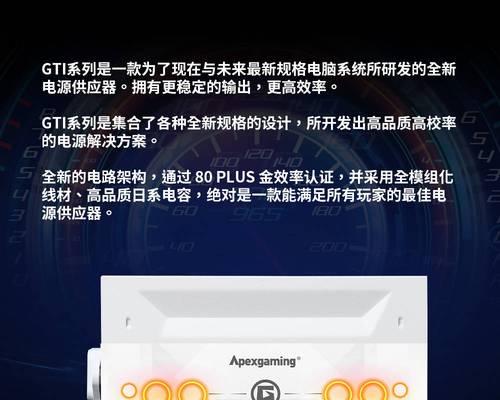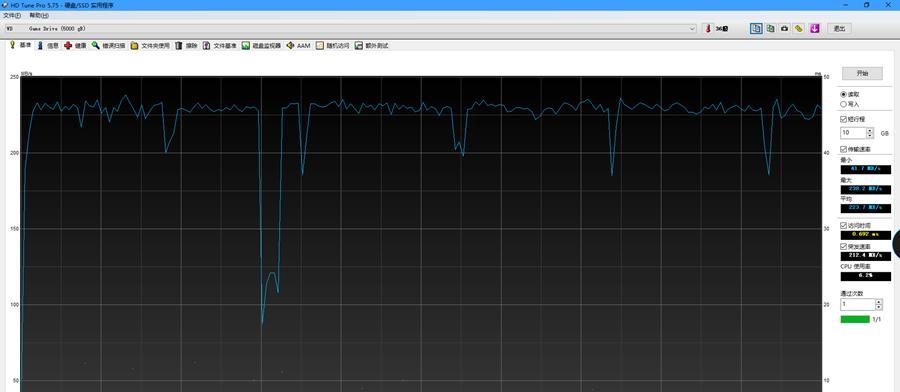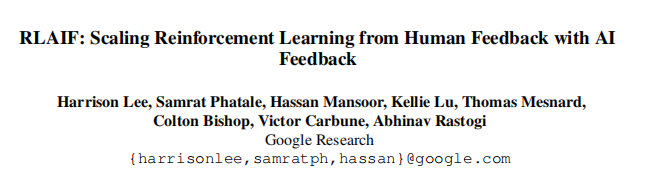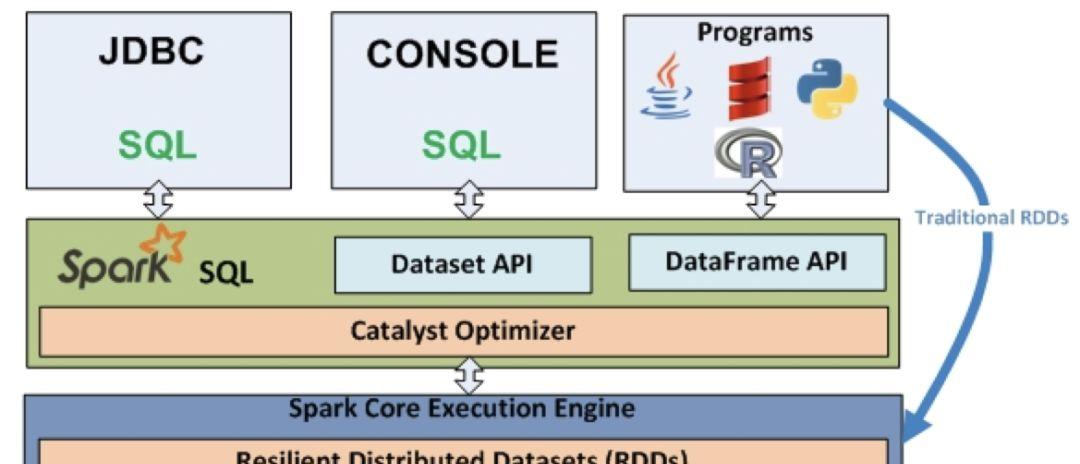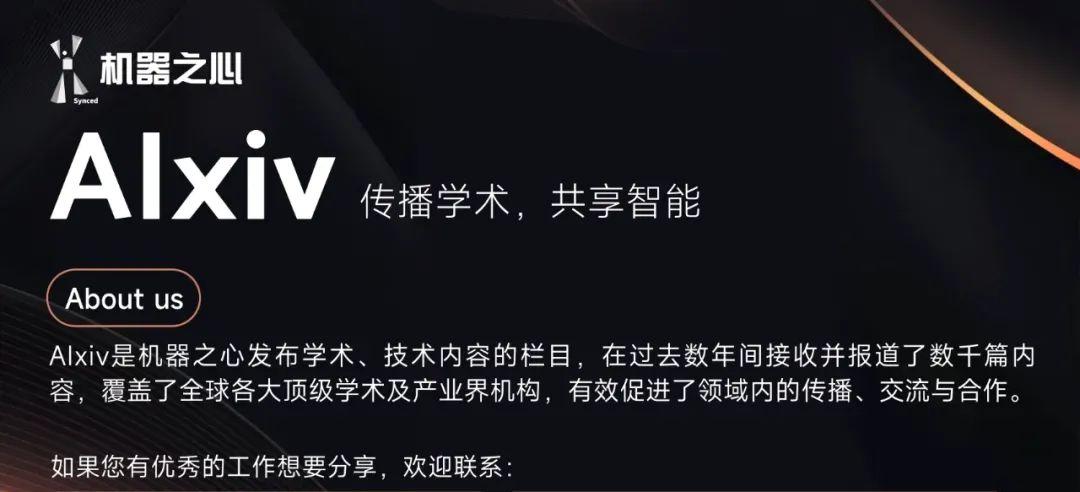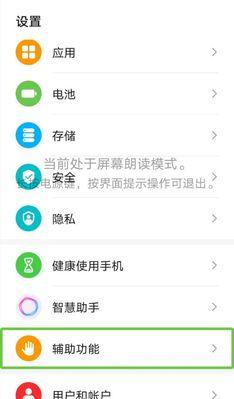移动硬盘桌面显示问题如何解决?
- 数码产品
- 2025-08-07
- 4
在现代办公和娱乐生活中,移动硬盘以其便携性和大容量成为了存储数据的重要工具。然而,不少用户在使用移动硬盘时,可能会遇到硬盘在电脑桌面无法显示的问题。这不仅会影响数据的传输效率,还可能导致用户对数据安全产生担忧。遇到移动硬盘桌面显示问题,我们应该如何解决呢?
一、了解常见原因
在实际操作之前,我们首先需要了解可能导致移动硬盘无法在电脑桌面上显示的一些常见原因。这些原因包括但不限于:
1.驱动程序不正确或过时。
2.系统设置中的自动播放功能被禁用。
3.USB端口供电不足或连接不稳定。
4.移动硬盘文件系统不被操作系统支持。
5.移动硬盘可能存在物理损坏或故障。
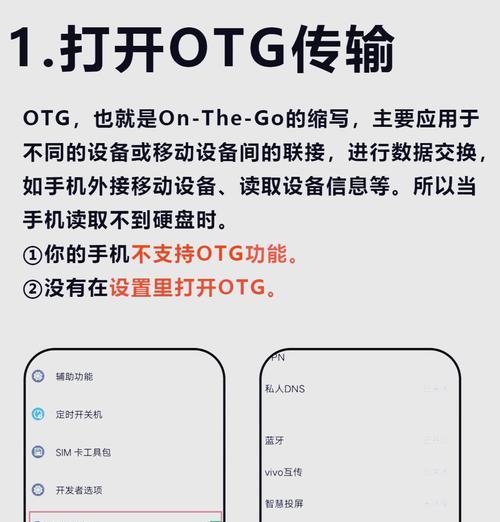
二、基本的故障排除步骤
1.检查连接
确认移动硬盘正确连接到电脑的USB端口,并且硬盘指示灯亮起,表明硬盘正在运行。尝试更换不同的USB端口或使用USB扩展线以确保供电充足。
2.检查设备管理器
打开“设备管理器”,查看是否能发现移动硬盘设备。若发现有带问号或感叹号的设备,表示驱动程序可能存在问题,尝试更新或重新安装驱动。
3.手动打开移动硬盘
在“我的电脑”或“此电脑”中点击“管理”,进入“计算机管理”界面。在“存储”选项下选择“磁盘管理”,查看是否能发现未分配的分区,如果发现,尝试手动分配驱动器字母。
4.修改系统策略
如果自动播放功能被禁用,系统可能不会自动识别外部存储设备。可以通过组策略编辑器来修改自动播放设置,让系统能够识别移动硬盘。

三、高级故障排除技巧
1.使用第三方软件
有些时候,操作系统自带的工具无法解决问题。这时可以尝试使用第三方硬盘检测和恢复软件,例如“DiskInternalsPartitionRecovery”等工具,这些工具可以帮助你诊断问题并尝试恢复数据。
2.硬盘格式化
如果移动硬盘文件系统不被系统支持,考虑将其格式化为通用的文件系统,如FAT32或exFAT。请确保硬盘内没有重要数据,或者已经做好备份。
3.专业硬件检测
如果以上步骤都无法解决问题,可能是硬盘本身存在硬件故障。此时,可以使用硬盘制造商提供的检测工具进行硬件级诊断,或者将硬盘送至专业维修点检查。
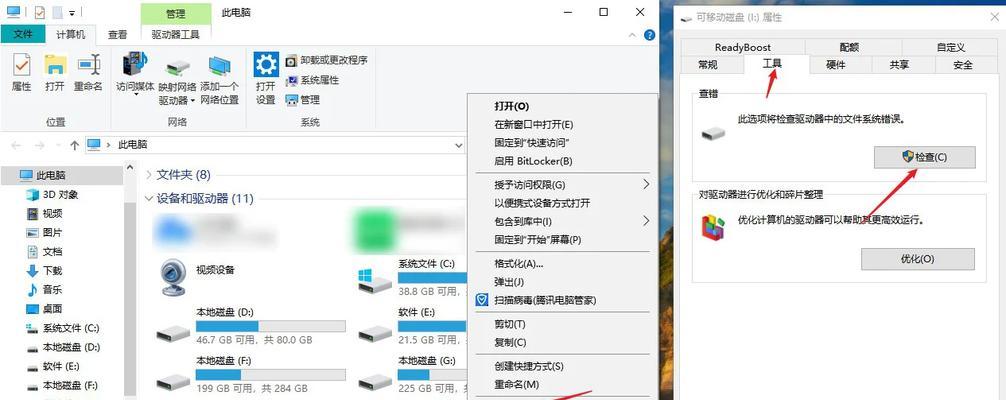
四、预防措施和建议
为了避免移动硬盘出现桌面显示问题,这里有几个实用的建议:
1.定期更新操作系统和驱动程序。
2.保持良好的连接习惯,避免在数据传输过程中拔出移动硬盘。
3.定期备份重要数据,防止数据丢失。
4.使用高质量的USB线和适配器,确保稳定供电。
移动硬盘桌面显示问题可能由多种原因导致,通过以上步骤,大多数问题都能得到解决。若问题依旧无法解决,建议联系专业技术人员或硬盘制造商进行技术支持。
通过以上的介绍和步骤,相信用户在遇到移动硬盘不显示的难题时,可以快速有效地找到问题所在,并进行处理。当然,在使用任何技术产品时,细心和预防总是关键。希望这篇文章能够帮助您顺利解决移动硬盘的桌面显示问题,享受无忧的数据管理体验。
版权声明:本文内容由互联网用户自发贡献,该文观点仅代表作者本人。本站仅提供信息存储空间服务,不拥有所有权,不承担相关法律责任。如发现本站有涉嫌抄袭侵权/违法违规的内容, 请发送邮件至 3561739510@qq.com 举报,一经查实,本站将立刻删除。!
本文链接:https://www.zlyjx.com/article-12789-1.html